身份证号码在excel中怎么完整显示
时间:2021-09-24 10:48:50
来源:pc软件园
作者:佚名
身份证号码在excel中怎么完整显示?当你在excel表格中输入身份证号码的时候会出现隐藏的方式,那么你们知道身份证号码在excel中怎么完整显示?其实只要在表格中进行设置就可以全部正常的显示,那么下面就跟小编一起来看看身份证号码在excel中怎么完整显示的具体操作步骤。
身份证号码在excel中怎么完整显示
打开Excel后,在要输入的单元格中里输入身份证号码,当确定后,显示格式是科学计数
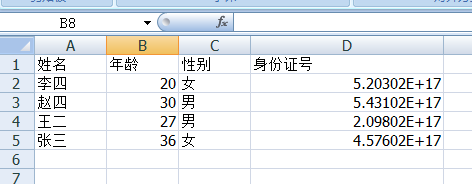
首先删掉刚刚输入的号码,点击该单元格,在上方菜单栏开始界面下点击数字下拉框中的文本,这样就把该单元格的数字格式改成了文本格式。
再次输入身份证号码,输入完成后,现在可以正常全部显示了
另外还可以右键该单元格,选择【设置单元格格式】,或者右键后按键盘F,快速进入设置。
在弹出的设置对话框中,在数字模块下,选择文本格式,然后点击确定即可。除了身份证号码,银行卡号也是一样的设置方法。
以上就是关于身份证号码在excel中怎么完整显示的教程,如果你想要了解更多的excel教程请关注pc软件园。
相关文章
更多+手游排行榜
- 最新排行
- 最热排行
- 评分最高
-
角色扮演 大小:1.9GB
-
休闲益智 大小:876.69MB
-
休闲益智 大小:36.03MB
-
角色扮演 大小:1.92GB




































